ドラレコ付きスマートモニター!録画したのに音が出ない?!マイクその他の確認方法!
せっかくドラレコ付きのスマートモニターを買ったのに、ドラレコの音が出ない!
そんな場合は、何から確認すればいいでしょう?
マイクのオンオフ、マイクの音量、その他見落としがちな点についても解説しています。
テスト機紹介
今回テストで使用した、6.25インチのスマートモニターです。





本体で再生しても、音が出ません!





無音・・



一体なぜ・・
そんな場合の確認事項を、順番に解説します!
\ Amazonユーザーならお得がいっぱい!/
音が出ない場合の確認事項
まとめてしまうと、以下のとおりです。
- マイクがオンになっているか
- マイクの音量は最大になっているか
- そもそもスピーカーが付いているか
- スマホから接続して音は出るか
マイクがオンになっているか
音が出ない時に、まず最初に思いつくのがマイク。スマートモニターの設定で、オンになっているか確認してみましょう。





マイクに斜線(×点)が入っていなければ「マイクオン」の状態!
マイクの音量は最大になっているか
機種によっては(設定画面で)マイクの音量を調整できるものもあるので、その場合は最大にして試してみてください。



今回のテスト機には付いていません
そもそもスピーカーが付いているか
それから「そもそも本体にスピーカーが付いているのか」どうか。本当は、まず一番最初に確認しておきたいところです。



えっ?



どういうこと?



本体の裏側を見てみよう





あれっ!スピーカーがない!!
そうなんです。この機種は、もともと本体にスピーカー機能がないんですね。
つまり音を出すには、なんらかの外部装置が必要で、スマホや無線のヘッドセットなどが必要になってくるのです。
スマホから接続して音は出るか
ですので今回の場合、スマホからWi-Fi接続して、音が出れば正常ということになります。
スマートモニターの取扱説明書があれば、手順どおりにWi-Fi接続してみてください。アプリの再生画面で音が出れば、ちゃんと音声が記録されていることが確認できます。



スマホから音が出ればOK!
Amazon売れ筋ランキング



最新情報をチェック!
\ Amazonユーザーならお得がいっぱい!/
【余談】スマホからのWi-Fi接続方法
ここからは余談になりますが、「取扱説明書がない場合のWi-Fi接続方法」も書いておきます。
取扱説明書がない場合
実は今回のテスト機は、中古品でメーカー不明、取扱説明書もありません。Wi-Fi接続するための、専用アプリもパスワードもわからない状態です。
スマホから接続できなければ、音声が再生できているか確認することもできません。



先に進めないよ・・



実は取扱説明書がなくても・・
スマートモニター本体に「専用アプリとパスワード」の記載があったりします。
以下は、今回使用したテスト機の画面ですが、他のスマートモニターでも、同じような画面・同じようなメニュー項目が用意されているケースがあります。一例として、手順を書いておきます。
Wi-Fi接続の手順
起動時のメニュー画面から「ワイヤレス接続」を選択します。


上のメニューから「録画アプリ」を選びます。
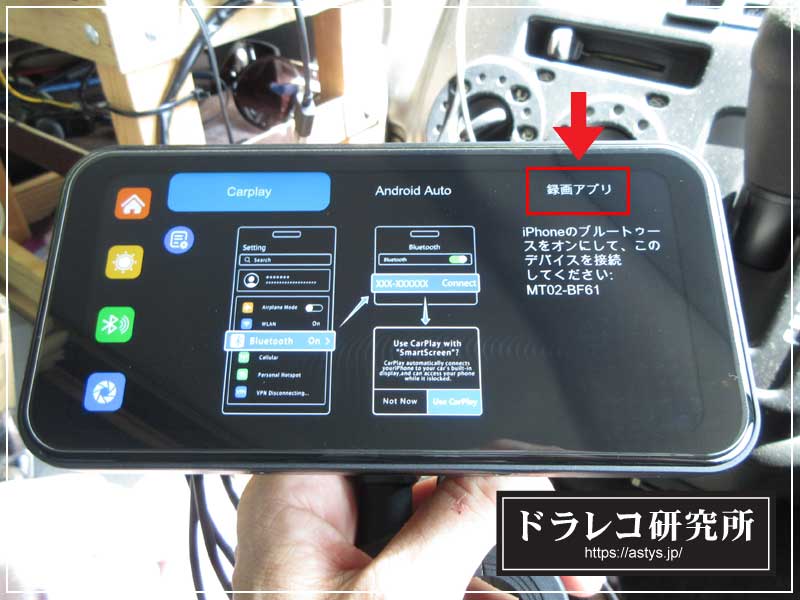
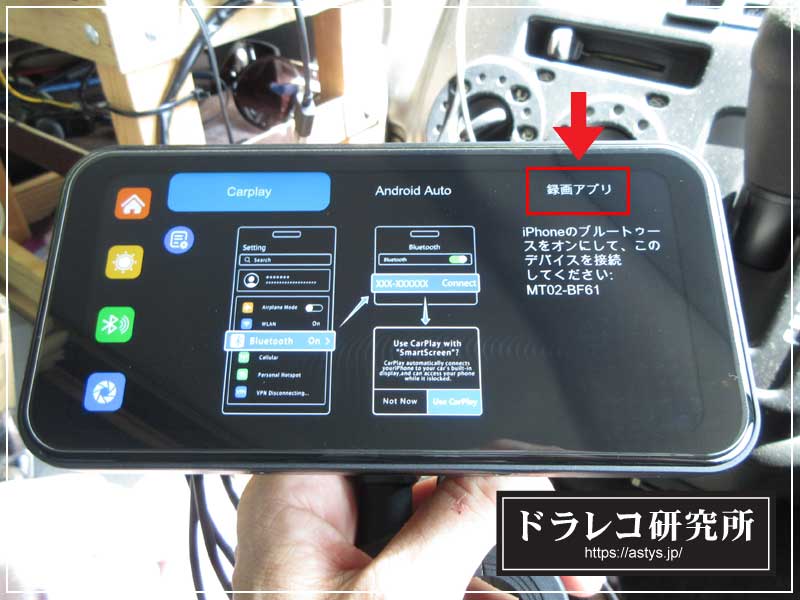
からの・・
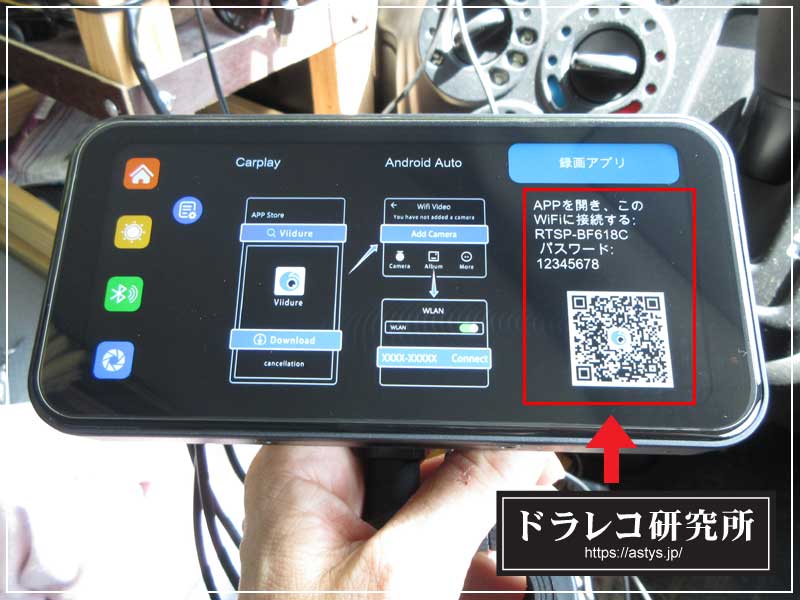
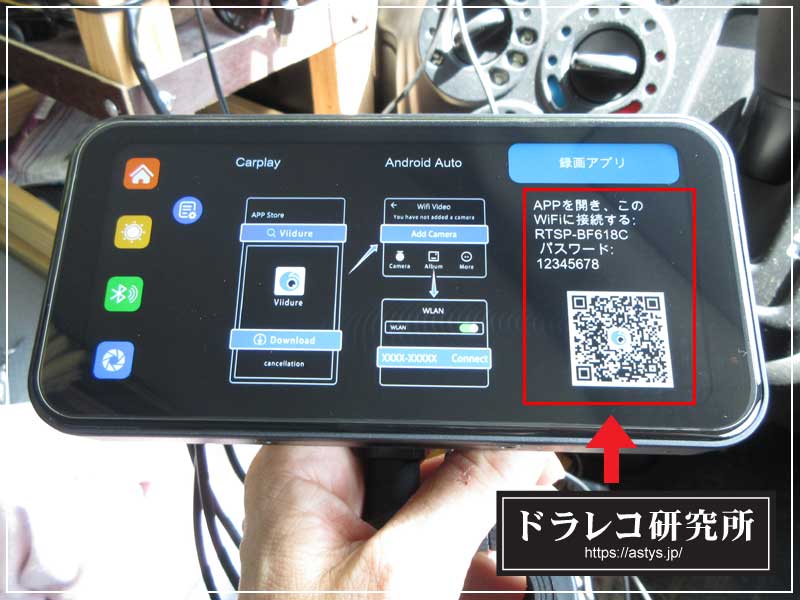



Wi-Fi接続に必要な情報が記載されてる!
- SSID:RTSP-BF618C
- パスワード:12345678
- アプリ:QRコードに記載(Viidure)
QRコードのアプリは「Viidure-Dashcam Viewer」。このアプリをダウンロードするように、ちゃんと記載されているのです。
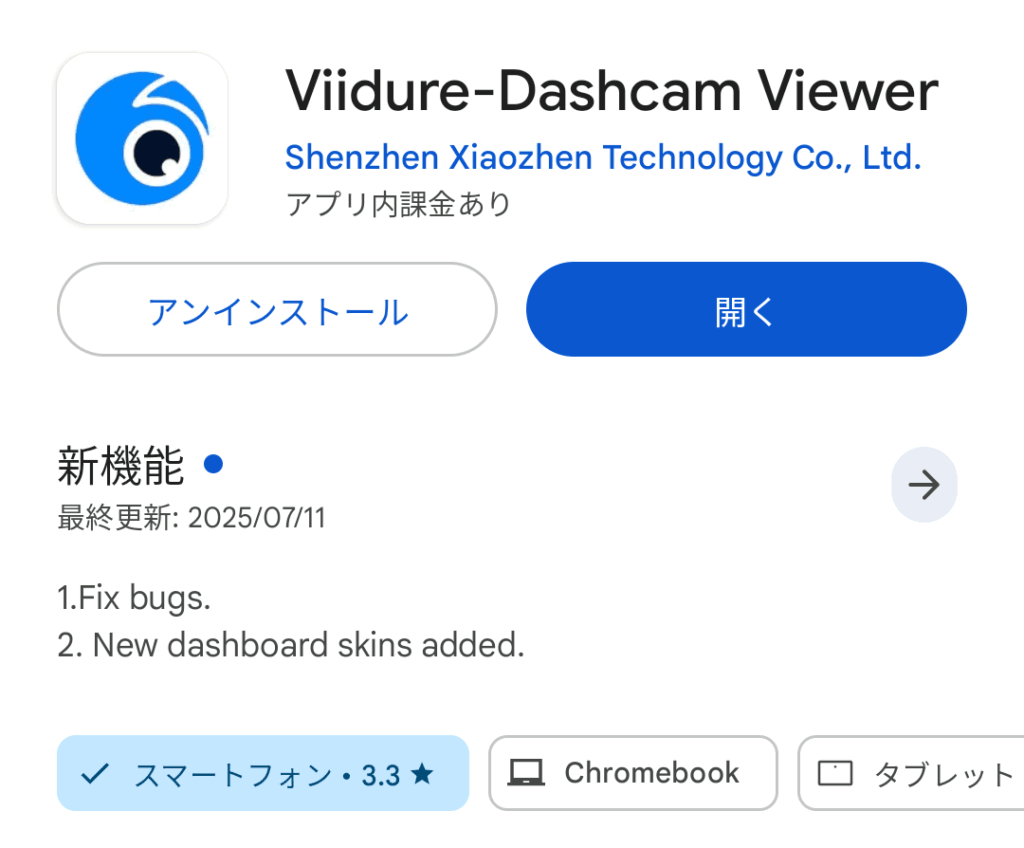
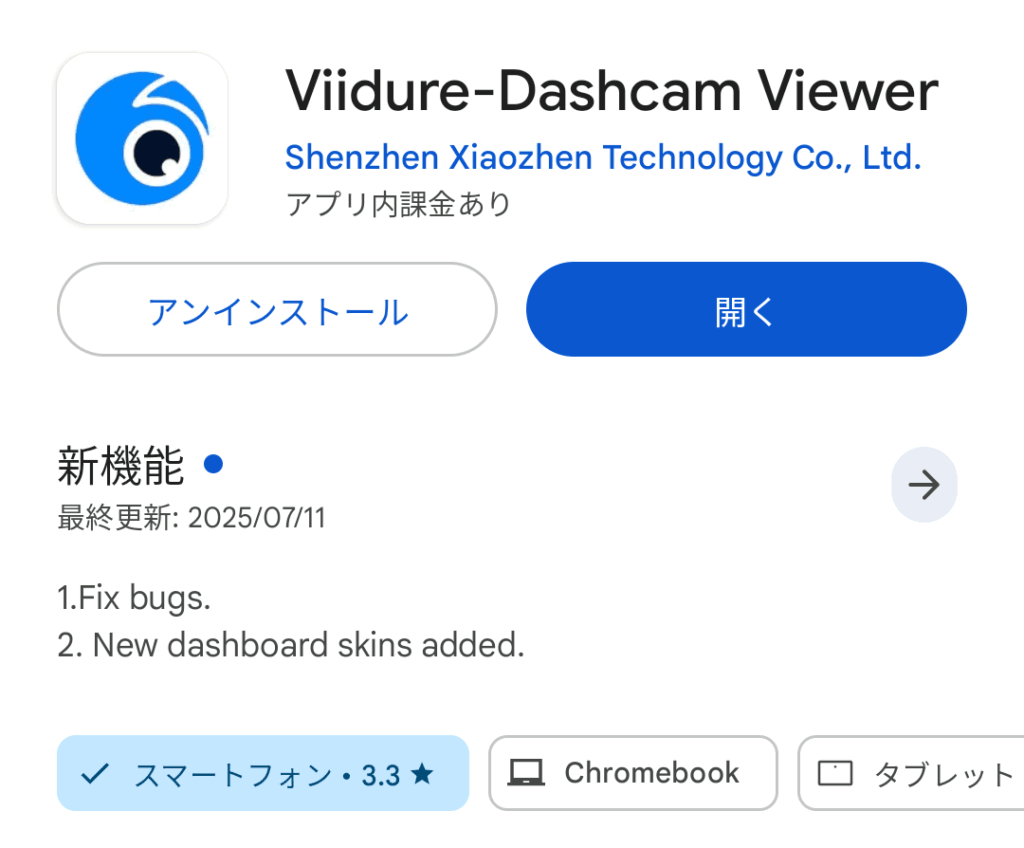
アプリをダウンロードしたら、スマホの「インターネット」設定画面を開きます。
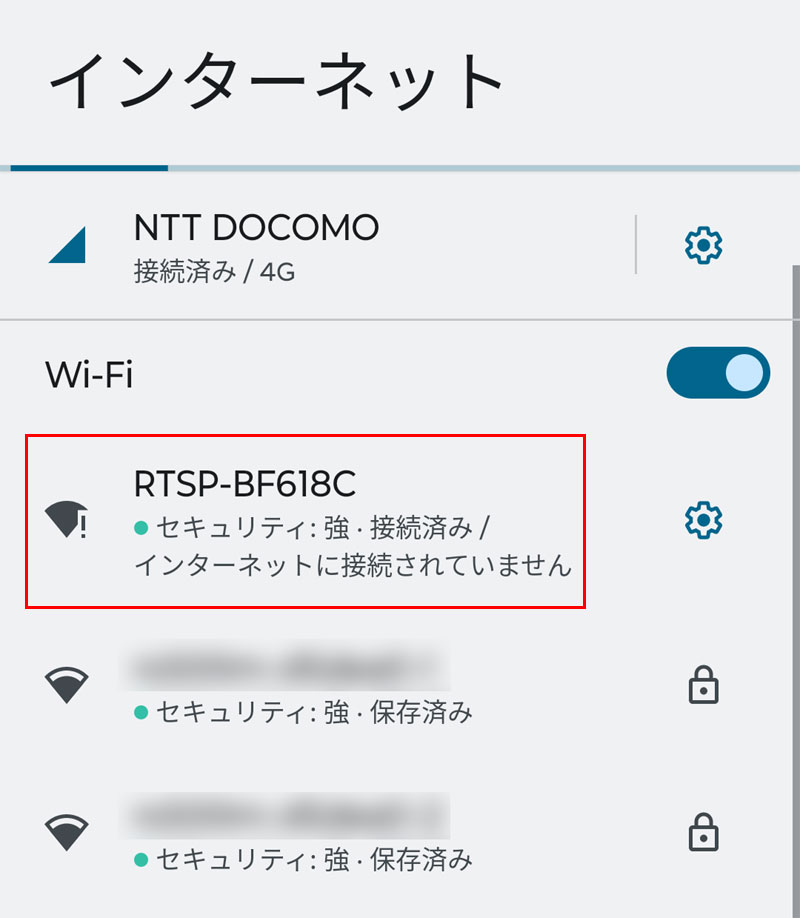
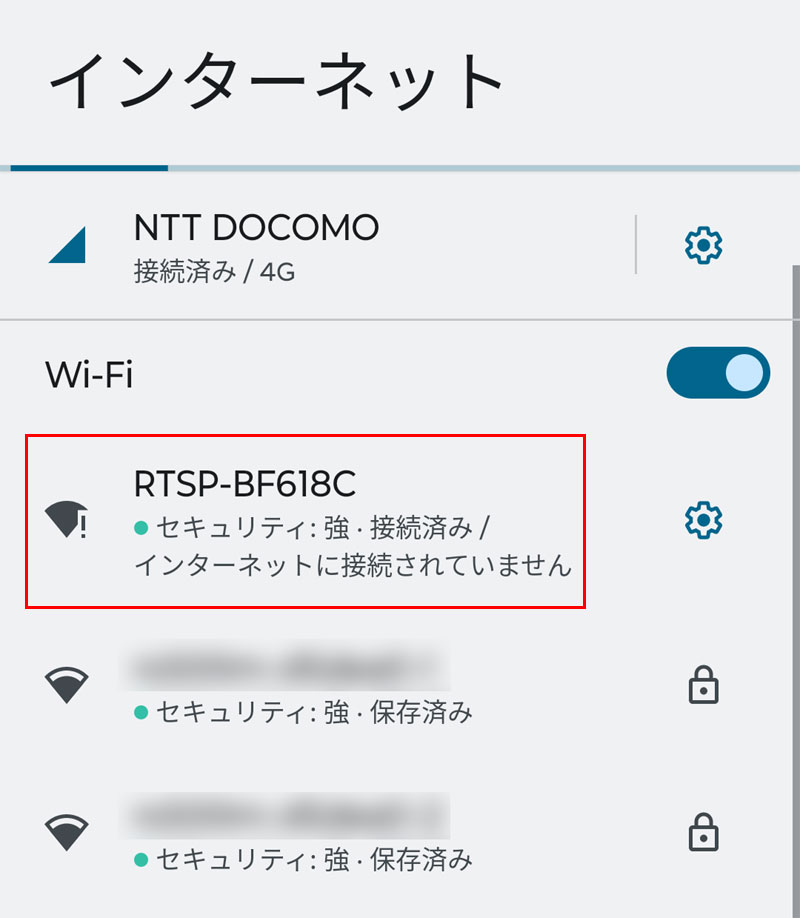
「RTSP-BF618C」を選択、パスワード「12345678」で接続します。上図のように「接続済み」になればOKです。
「Viidure」アプリを起動します。
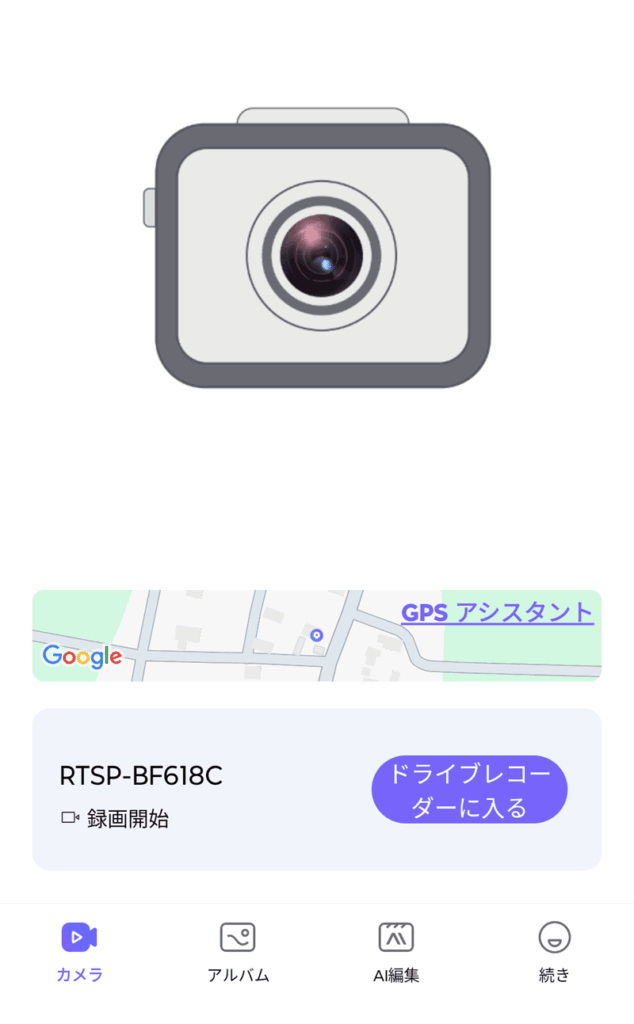
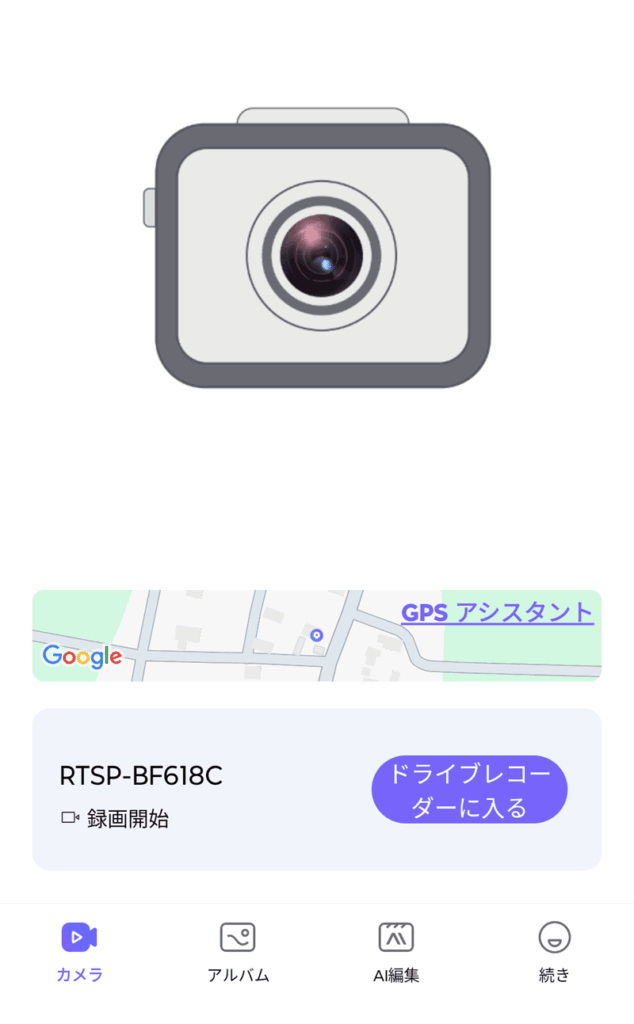
Viidureの起動画面(上図)から、ドライブレコーダーに入れば、接続完了です。





ちゃんと音声も再生されました!
以上、ドラレコ付きスマートモニターで音が出ない場合の対処方法を解説しました。



スマドラで快適なバイクライフを!



スマドラって・・



また勝手に略してる・・













